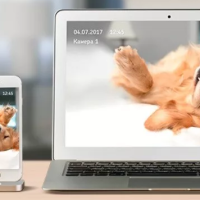VPI VCI Ростелеком: полная таблица значений для регионов
Если вы не самый опытный настройщик модемов – то эта статья для вас. Вы получите ответы на вопрос: где найти значения VPI VCI Ростелеком и как внести изменения в настройки. Также рассмотрим подробнее, что это за значения и кому они пригодятся.
Что это такое?
Перед тем, как вносить VPI и VCI в настройки роутера Ростелеком, прочитайте немного о том, что это такое. Эти комбинации требуются для настройки параметров ADSL-модема или телевидения от РТ. Итак, что же это такое значение VPI и VCI?
- Virual Path Identifier (VPI) – это 8-ми или 12-битное поле для параметра ATM. Оно показывает какой канал для какого виртуального пути предназначен.
- Virtual Call Identifier (VCI) – поле на 16 бит для параметра АТМ. Указывает конкретный канал в сети.
Эти значения VPI и VCI ADSL и IPtv для филиалов Ростелеком отличаются в зависимости от региона – всего регионов семь:
- Южный.
- Центральный.
- Волжский.
- Северо-западный.
- Уральский.
- Сибирский.
- Дальневосточный.
О том, где найти другие данные для настройки модема, смотрите во втором блоке статьи.
Комбинации для разных регионов
Узнать параметры VPI и VCI Ростелеком для регионов Ростелеком можно следующими способами:
- Посмотреть договор об оказании услуг.
- Позвонить на горячую линию.
- Найти в интернете – для некоторых регионов информацию вы найдете на этой странице.
Таблица значений
Если Вы ищете значения VPI и VCI Ростелеком для своего региона, то ознакомьтесь с представленной ниже таблицей. Там Вы найдете данные для конкретного филиала, которые нужно ввести в настройках интернета и ТВ.
Ниже приведена полная таблица с параметрами, которую можно скачать и в любой момент просмотреть при необходимости.
Как внести изменения в настройки?
Как узнать значения VPI и VCI провайдера Ростелеком своего региона мы рассмотрели в предыдущей главе этой статьи. Поговорим теперь о том, куда эти данные вносить, чтобы настроить интернет.
Как вписать комбинацию в параметры устройства D-Link:
- Подключите провод интернет к модему, включите его в сеть.
- После загрузки устройства, откройте браузер на ПК.
- Впишите 192.168.1.1 в строку для ввода адреса.
- Кликните кнопку Переход.
- Впишите в открывшуюся форму слово admin – в первое и второе поле.
- Нажмите ОКей.
- В первой вкладке выберите WAN.
- Впишите данные.